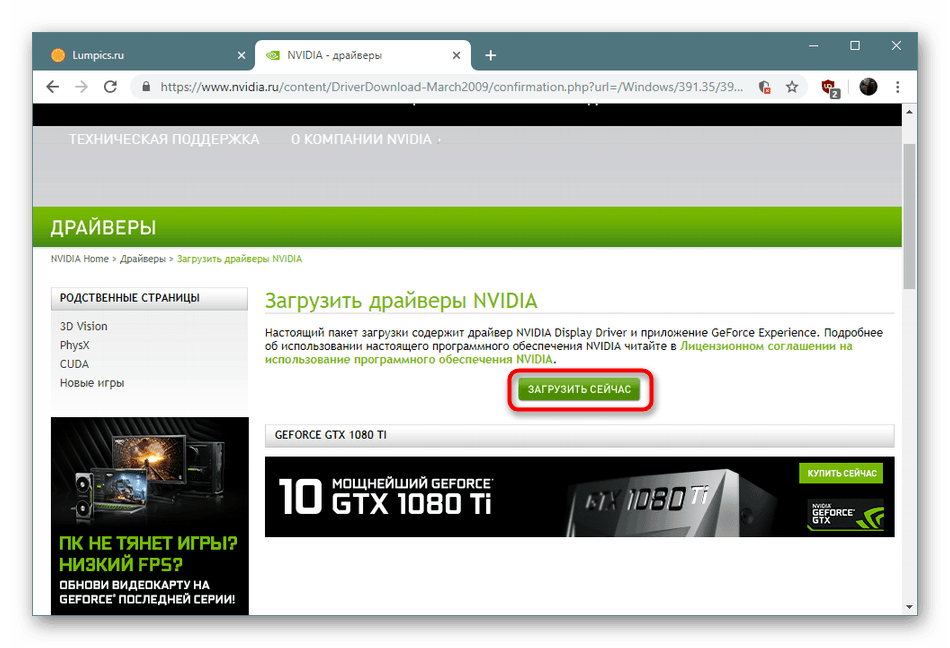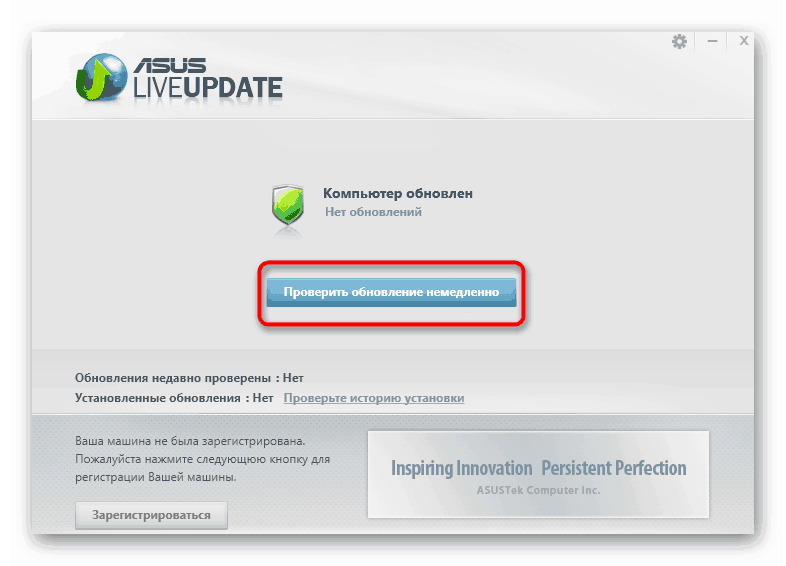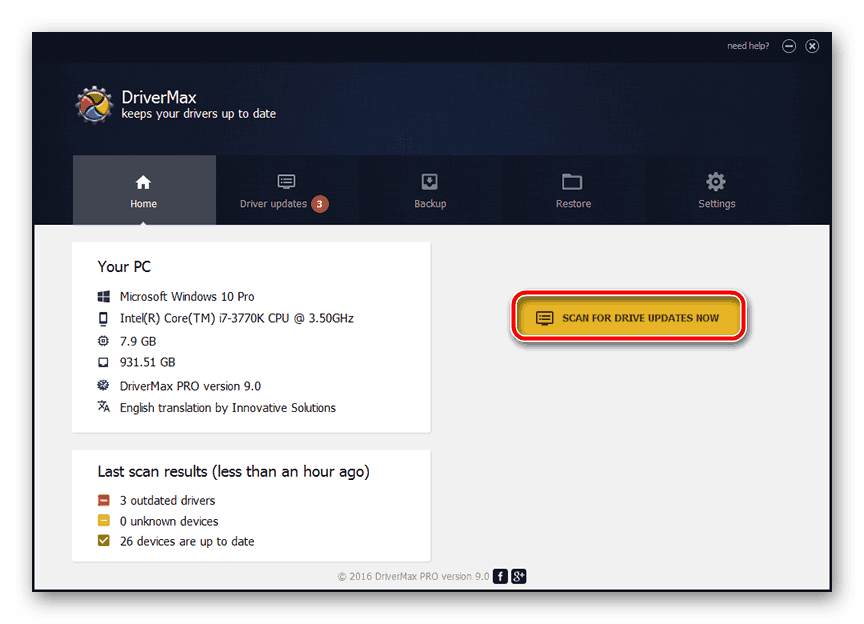Získání ovladačů pro standardní grafický adaptér VGA
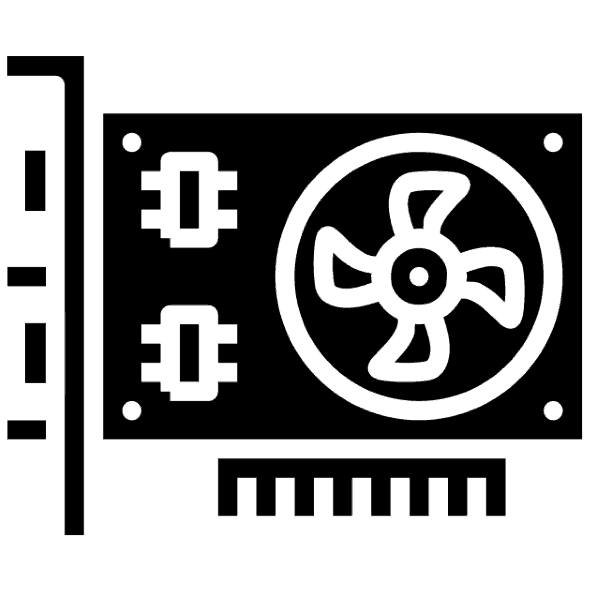
Pokud otevřete Správce zařízení po přeinstalování systému Windows (zejména v sedmé verzi), můžete narazit na položku s názvem „Standardní grafický adaptér VGA“. Dnes chceme vyprávět o tom, co to je a jak k tomu získat ovladače.
Obsah
Ovladače pro standardní adaptér VGA
Obvykle je dotyčné zařízení ve Správci zařízení označeno ikonou s chybou. V tomto případě ikona chyby funguje jako nápověda, protože standardní adaptér VGA není nic jako vaše grafická karta, pro kterou je nainstalován standardní ovladač systému Windows. 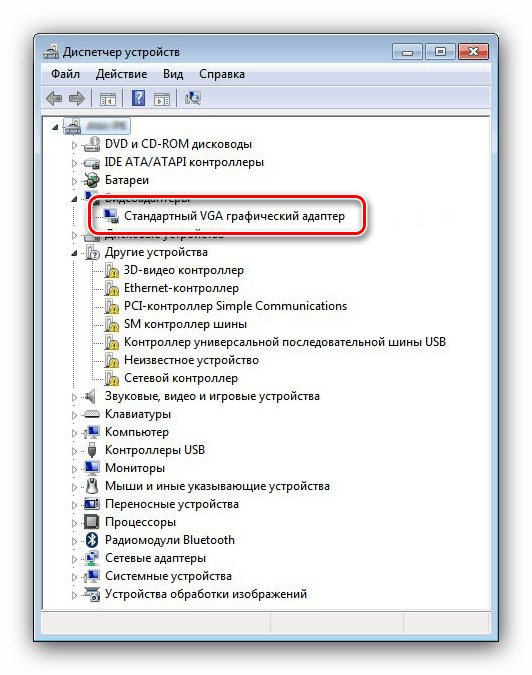
Tento ovladač poskytuje minimální funkčnost GPU, ale nestačí pro úplný provoz zařízení. Proto budete muset stáhnout a nainstalovat úplný software pro svůj adaptér. Postup se skládá z několika kroků.
Krok 1: Definování grafické karty
První věcí je samozřejmě zjistit, která grafická karta je nainstalována v počítači nebo notebooku. Pokud to již víte, můžete tento krok přeskočit, ale pokud není znám ani výrobce ani model GPU, nedělejte se bez předběžné definice. Potřebné informace lze získat několika způsoby, nejvhodnější jsou uvedeny v manuálu na níže uvedeném odkazu. 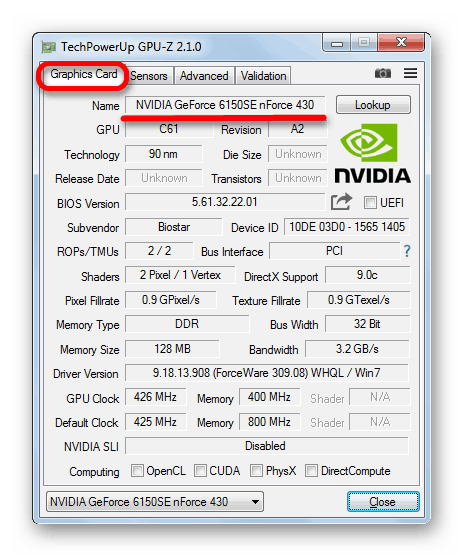
Lekce: Definice grafické karty
Po obdržení potřebných informací můžete přistoupit přímo k vyhledání ovladačů zařízení.
Krok 2: Stáhněte si ovladače
Pokud je výrobce a model grafické karty přesně definován, stahování ovladačů nebude obtížný úkol.
- Nejspolehlivějším způsobem získání softwaru je stažení nejnovější verze z oficiálních webových stránek dodavatele. Akce jsou jednoduché: otevřete prostředek, najděte sekci podpory, najděte v něm stránku podpory pro konkrétní GPU a odtud si stáhněte ovladače pro požadovaný operační systém. Pokud narazíte na nějaké problémy, doporučujeme vám seznámit se s podrobnějším příkladem na níže uvedeném odkazu.
![Aktualizace ovladače pro standardní grafický adaptér vga]()
- Můžete také získat ovladače pomocí speciálního softwaru. Největší výrobci čipů pro grafické karty - NVIDIA a AMD - již několik let praktikují vydávání speciálních obslužných programů, kteří mají také funkci aktualizace ovladačů.
Lekce: Aktualizace ovladačů prostřednictvím GeForce Experience a Edice AMD Radeon Software Adrenalin
Pokud potřebujete najít ovladač pro grafickou kartu notebooku, můžete použít aktualizátory aplikací založené na dodavateli, zejména ASUS Live Update nebo HP Support Assistant .
![Získání ovladače standardního nástroje pro grafický adaptér vga]()
Další informace: Získání ovladačů ASUS Live Update , HP Support Assistant
- Funkce podobné oficiálním nástrojům jsou duplikovány aplikacemi třetích stran, známými také jako ovladače. Tato řešení jsou univerzálnější a v některých případech funkčnější než aplikace od dodavatelů.
Další podrobnosti: Nejlepší software pro instalaci ovladače
Je to zvláště dobré pro náš úkol dnes. Drivermax : V databázi této aplikace najdete ovladače i pro grafické karty na počátku 2000. let.
![Stažení standardního ovladače grafického adaptéru vga s balíčkem ovladačů]()
Lekce:
Aktualizace ovladačů pro grafickou kartu pomocí DriverMax
- Někdy není možné určit přesný model grafické karty: i programy jako AIDA64 ji nadále zobrazují jako „standardní adaptér VGA“ . V tomto případě je užitečné ID zařízení, jedinečný kód, kterým systém určuje připojené zařízení. Tento kód je z větší části správně detekován, takže jej lze také použít k vyhledání ovladačů.
Díky těmto akcím získáte plnohodnotné ovladače pro grafický adaptér, díky kterému bude zařízení plně funkční.
Řešení některých problémů
Jak ukazuje smutná zkušenost, často se pokusy o nalezení a instalaci ovladačů pro standardní grafický adaptér VGA vedou k určitým chybám. Zvažte nejčastější.
Nemohu zjistit grafickou kartu
Speciální programy a Správce zařízení někdy GPU nedokáží správně identifikovat. Důvodů může být několik, ale pravděpodobně se jedná o selhání hardwaru. Proveďte následující kroky:
- Zkuste znovu připojit grafickou kartu.
Pozor! Postup musí být proveden s vypnutým počítačem!
Pokud je to možné, zkontrolujte také na jiném počítači.
- Pokuste se kartu připojit do jiného vhodného slotu, pokud je na vaší základní desce několik.
- Zkontrolujte výkon GPU.
Pokud je známo, že deska, sloty a výkon jsou v dobrém stavu, je grafická karta pravděpodobně nefunkční. Je také možné, že máte falešný nebo zařízení s žiletkou, která se zahřívá.
Nejsou nainstalovány žádné ovladače
Pokud se zdá, že je grafická karta správně identifikována, ale řidiči ji odmítnou nainstalovat, jako v případě prvního problému, nejpravděpodobnější možností je porucha GPU nebo falešný adaptér. Pokud se problém týká nemožnosti instalace prostřednictvím softwaru výrobce grafické karty, prostudujte si níže uvedené příručky.
Další podrobnosti:
Pomocí NVIDIA GeForce Experience nejsou nainstalovány žádné ovladače
Příčiny a řešení problému neschopnosti nainstalovat ovladač na grafickou kartu
Závěr
Poskytli jsme informace o tom, co je standardní grafický adaptér VGA a jak nainstalovat ovladače pro něj. Jak vidíte, toto zařízení není ničím jiným než grafickou kartou, pro kterou je nainstalován standardní ovladač systému Windows.